Cómo bloquear la pantalla de su iPad
Qué saber
- Abierto Ajustes. Seleccione Touch ID y contraseña, Face ID y contraseña, o Contraseña, según el modelo y la versión de su iPad.
- Grifo Turn PasscodeSobre e ingrese un código de acceso o toque Opciones de contraseña para otros métodos de autenticación, como códigos alfanuméricos.
- Considere desactivar Siri y deshabilitar Vista de hoy y Centro de notificaciones Por lo tanto, estas herramientas no se pueden utilizar a través de la pantalla de bloqueo.
Este artículo explica cómo bloquear su iPad con un código de acceso numérico o una contraseña alfanumérica. A menos que un iPad sea compatible con TouchID o Face ID, solo se puede usar después de ingresar la contraseña o el código de acceso.
Cómo proteger con contraseña su iPad
La configuración de la contraseña para el iPad se encuentra en la aplicación Configuración.
Abre el Ajustes aplicación desde la pantalla de inicio del iPad.
-
Muchos iPads no tienen escáner de huellas dactilares o apoyar la identificación facial. Para estos iPads, elija Contraseña en el panel izquierdo.
Si el iPad tiene un escáner de huellas digitales, seleccione TouchID y código de acceso.
En iPads equipados con identificación facial, elija Face ID y contraseña en lugar de.
Solo una de estas opciones estará disponible en la configuración del iPad.
-
Grifo Turn PasscodeSobre en el panel derecho.
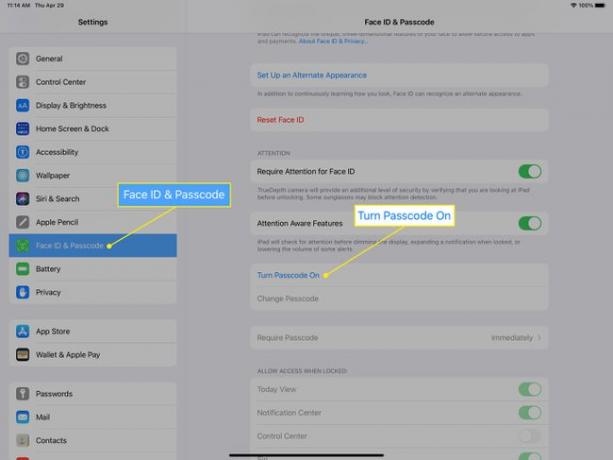
Si te inscribiste huellas dactilares en tu iPad, es posible que se le pregunte si desea eliminarlos o conservarlos, según su versión de iOS.
-
Use el teclado en pantalla para ingresar un código de acceso en el Código de acceso establecido ventana.
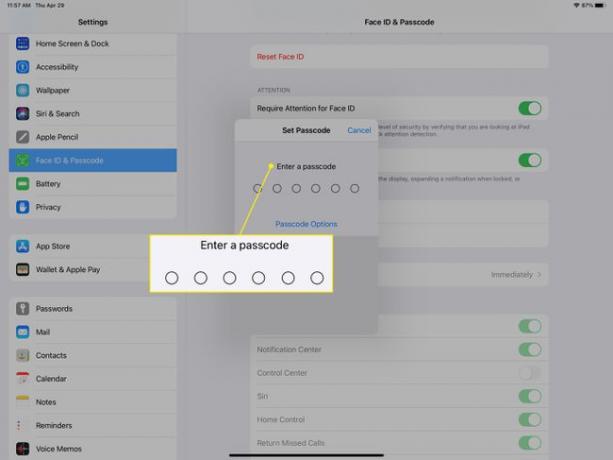
Si lo prefiere, toque Opciones de contraseña y elija un método de autenticación diferente: Código alfanumérico personalizado, Código numérico personalizado, o Código numérico de 4 dígitos.
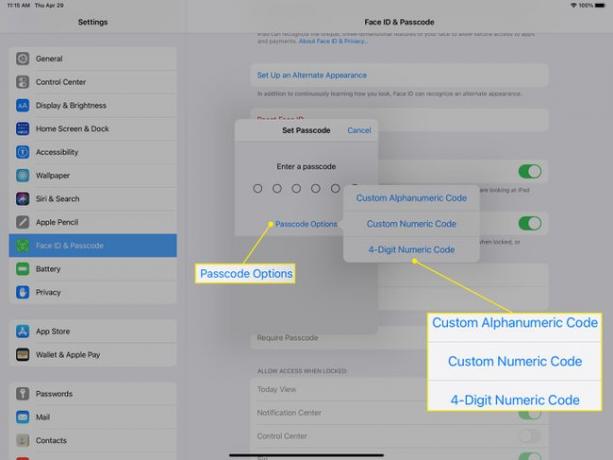
los El iPad puede desactivarse si comete demasiados errores al iniciar sesión con el código de acceso. Asegure su iPad con un frase o serie de números eso es fácil de recordar para usted, pero difícil de adivinar para otra persona.
-
Ingrese el código de acceso nuevamente cuando se le solicite.
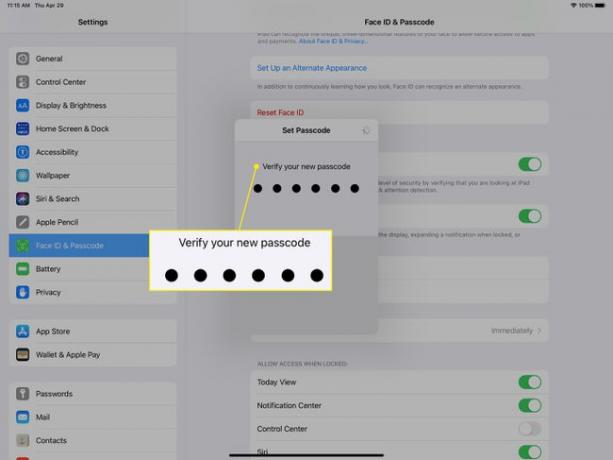
-
Escriba su ID de apple contraseña cuando se le solicite para su verificación.
¿Olvidaste la contraseña de tu ID de Apple? Es fácil de restablecer.
Espere mientras se configura el código de acceso y hasta que desaparezca el cuadro de texto o el teclado.
Sal de la aplicación de configuración.
Antes de salir de la configuración de bloqueo con contraseña
El iPad ahora solicita el código de acceso antes de permitirle ingresar a la pantalla de inicio. Sin embargo, todavía se puede acceder a algunas cosas desde la pantalla de bloqueo.
Siri es accesible desde la pantalla de bloqueo. Si lo usa como asistente personal, configurar reuniones y recordatorios sin desbloquear su iPad puede ahorrarle tiempo. Por otro lado, Siri permite que cualquiera configure estas reuniones y recordatorios. Si desea mantener la privacidad de su información privada, alternar Sirioff para que no se pueda utilizar desde la pantalla de bloqueo.
Considere deshabilitar el acceso a Vista de hoy y Centro de notificaciones desde la pantalla de bloqueo. Estos elementos acceden a recordatorios de reuniones, su programa diario y widgets de iPad que ha instalado. Deshabilítelo de la pantalla de bloqueo para que su iPad sea súper seguro.
Con Face ID habilitado, puede establecer el requisito de que las notificaciones no se muestren a menos que el iPad reconozca su rostro.
También puede deshabilitar Home Control desde la pantalla de bloqueo. Si tiene dispositivos inteligentes en su casa (como un termostato inteligente, puerta de la cochera, luceso un cerradura de la puerta delantera), restrinja el acceso a estas funciones desde la pantalla de bloqueo. Considere apagar esto si tiene algún dispositivo inteligente que le permita ingresar a su hogar.
Habilite el Borrar datos opción para que su iPad se borre si el código de acceso se ingresa incorrectamente 10 veces seguidas. Si bien es una buena característica limpiar un iPad de forma remota automáticamente en caso de robo, es posible que no siempre sea útil. Si tiene niños cerca, tenga en cuenta que si tocan su iPad varias docenas de veces sin saber lo que están haciendo, podrían borrar todos los datos de su tableta.
¿Debería proteger su iPad con un código de acceso?
Los códigos de acceso no son obligatorios, pero son una buena práctica de seguridad.
Una razón para bloquear un iPad con un código de acceso es evitar que un extraño husmee si pierde el iPad o se lo roban, pero existen otras razones para bloquear su iPad. Por ejemplo, si tiene niños pequeños en su hogar, podría considerar una contraseña para que no puedan abrir aplicaciones como Netflix y encontrar videos que no desea que vean.
